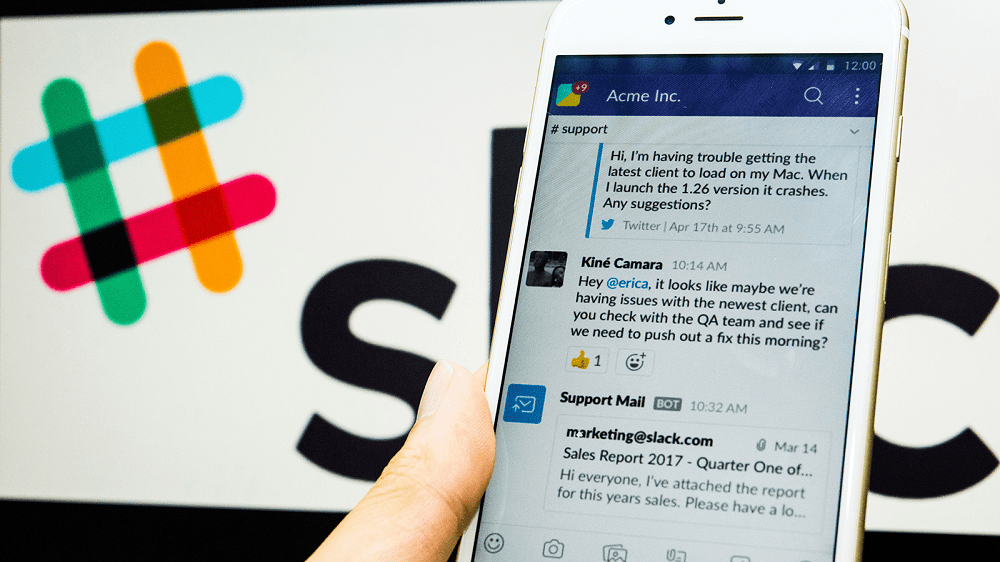Um dos recursos interessantes do Slack é o Slackbot, que é um bot que responde a certos comandos. O Slackbot também pode ser configurado para fornecer respostas automáticas personalizáveis quando frases de ativação escolhidas são usadas. Esta funcionalidade de resposta automática pode ser configurada para fornecer informações úteis, mas também pode ser configurada com algumas respostas mais divertidas.
Um exemplo de resposta automática potencialmente útil do Slackbot é postar o endereço da empresa quando alguém postar a mensagem “Qual é o nosso endereço?”. Da mesma forma, o Slackbot pode ser configurado para postar a senha do Wi-Fi quando alguém digitar a palavra “wi-fi”.
Uma coisa a ser observada é que o Slackbot irá responder automaticamente a qualquer mensagem que inclua uma frase de ativação completa, mesmo se a mensagem não contiver exclusivamente a frase de ativação. Por exemplo, se você configurar o Slackbot para postar uma mensagem sobre a senha do Wi-Fi quando a palavra “wifi” for postada no espaço de trabalho, o Slackbot responderá automaticamente sobre a senha do Wi-Fi se alguém postar a palavra “wifi” , a mensagem “Qual é a senha do wi-fi” ou “o wi-fi caiu?”.
É uma boa ideia certificar-se de que suas frases de ativação não são muito genéricas, caso contrário, a resposta pode ser enviada com muita frequência e ser irritante. Da mesma forma, é uma boa ideia garantir que a frase de ativação não seja muito específica, pois as pessoas podem acabar esquecendo sua frase de ativação útil, mas excessivamente longa, ou esquecendo de incluir pontuação, como um ponto de interrogação.
Dica: as frases de ativação não diferenciam maiúsculas de minúsculas, então você não precisa se preocupar com isso. Caracteres especiais, como pontos de interrogação, são, no entanto, importantes se incluídos na frase de ativação.
Leia também:
Para uma resposta automática mais alegre, você pode configurar o Slackbot para lançar uma moeda ou lançar dados. Você pode configurar várias respostas para uma única frase de ativação, colocando cada resposta em uma nova linha. Uma resposta aleatória será escolhida, o que significa que você pode configurar o Slackbot para responder com “cara” ou “coroa” para a frase de ativação “jogar uma moeda”. Para lançar um dado, você pode configurar os números de um a vinte para a frase de ativação “d20”. Você pode até adicionar respostas secretas a coisas como um cara ou coroa configurando as respostas de “cara” e “coroa” cem vezes cada e depois ter uma resposta que diz: “A moeda caiu de lado!”.
Dica: Você também pode configurar várias frases de ativação para a mesma saída ou saídas, separando as frases de ativação com vírgulas.
Como configurar respostas automáticas do Slackbot
Para configurar as respostas automáticas do Slackbot, você precisa acessar as configurações de personalização do espaço de trabalho. Para fazer isso, primeiro clique no nome da área de trabalho no canto superior direito. Em seguida, no menu suspenso, selecione “Configurações e administração” e “Personalizar ” para abrir as configurações de personalização da área de trabalho em uma nova guia.
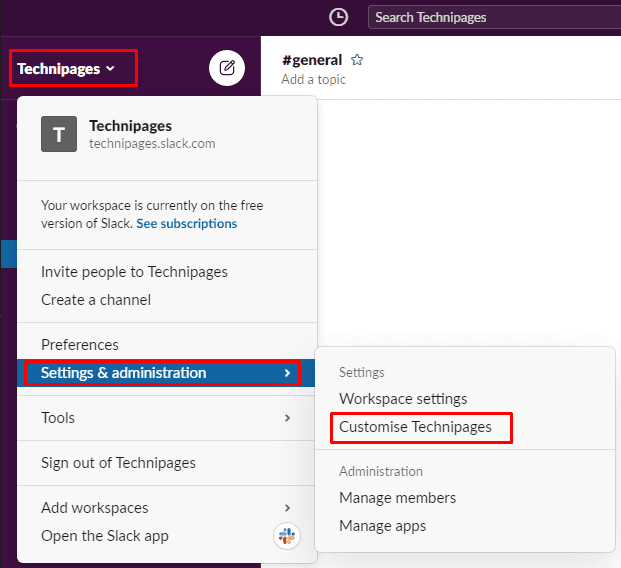
Quando estiver nas configurações de personalização do espaço de trabalho, mude para a guia “Slackbot” e clique em “Adicionar nova resposta” para adicionar uma nova resposta automática.
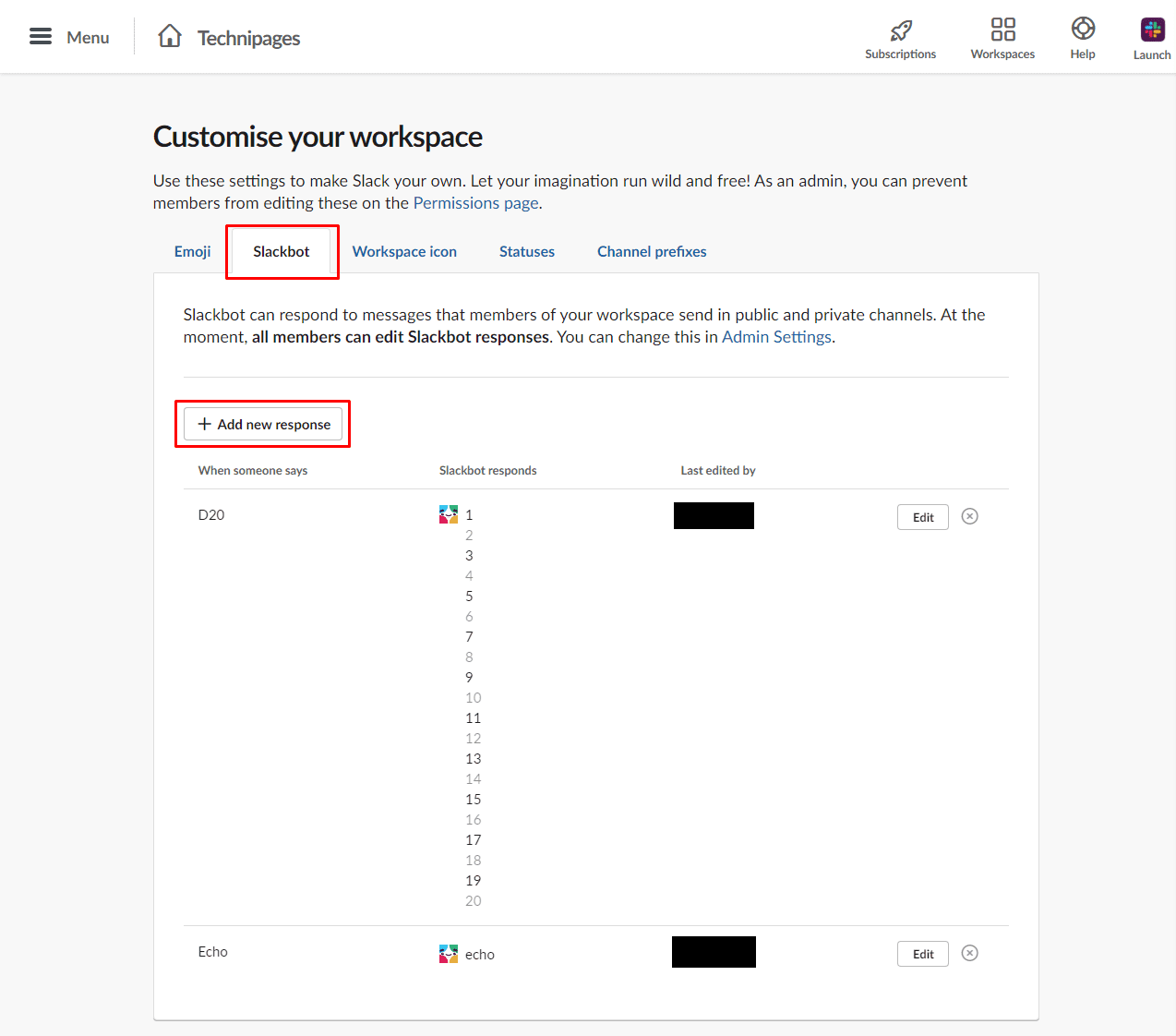
Digite uma ou mais frases de ativação na caixa de texto “Quando alguém diz”, depois digite as respostas possíveis na caixa de texto “Slackbot responde” e clique em “Salvar”.
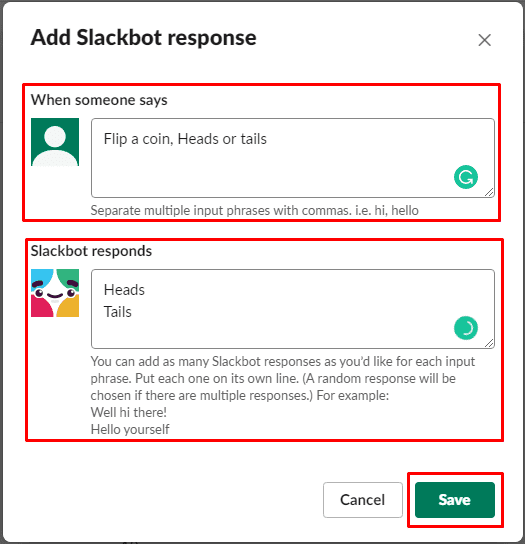
As respostas automáticas do Slackbot podem fornecer informações úteis ou podem proporcionar alguma diversão leve em um espaço de trabalho. Seguindo as etapas neste guia, você pode adicionar suas próprias respostas automáticas personalizadas do Slackbot ao seu espaço de trabalho.